- {{item.name}}
S7-1200 与 S7-300 PNS7-400 PN UDP 通信 TIA 相同项目





- 0
- 9
S7-1200 与 S7-300 PN/S7-400 PN UDP 通信 TIA 相同项目
S7-1200 与 S7-300 PN 口之间的以太网通信可以通过 UDP 协议来实现,使用的通信指令是在双方 CPU 调用通信-开放式用户通信TSEND_C,TRCV_C(1200支持,300不支持)或TCON,TDISCON,TUSEND,TURCV 指令来实现。通信方式为双边通信,因此 TUSEND 和 TURCV 必须成对出现。
此外对于伙伴是S7-400PN 也可以参考本文档。
硬件和软件需求及所完成的通信任务
测试软/硬件:
① S7-1214 DC/DC/DC V4.4
② S7-315-2PN/DP V2.6
③ STEP7 V16
所完成的通信任务:
① S7-1200 CPU将通讯数据区 DB4 块中的 10 个字节的数据发送到 S7-300 CPU的接收数据区 DB5 块中。
② S7-300 CPU将通讯数据区 DB5 块中的 10 个字节的数据发送到 S7-1200 CPU的接收数据区 DB4 块中。
1200 / 300 CPU 硬件组态配置
1.使用 STEP7 V16 软件新建一个项目并完成硬件配置
在 STEP7 V16 的 “Portal 视图” 中选择 “创建新项目” 创建一个新项目。
2.添加1200CPU硬件并命名PLC
然后进入 “项目视图”,在“项目树” 下双击 “添加新设备”,在对话框中选择所使用的 S7-1200 CPU添加到机架上,命名为 1200,如图1所示。
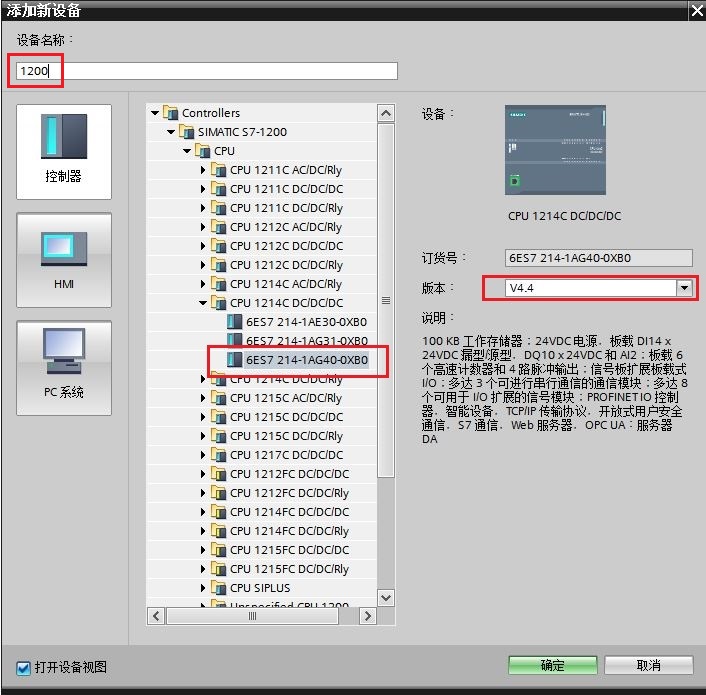
图1. 添加1200 CPU设备
为了编程方便,使用 CPU 属性中定义的时钟位,定义方法如下:
在 “项目树” > “1200” > “设备组态” 中,选中 CPU ,然后在下面的属性窗口中,“属性” > “系统和时钟存储器” 下,将系统位定义在 MB1,时钟字节定义在 MB0,如图2所示。
时钟位使用 M0.5,以 1Hz 的速率自动激活发送任务。
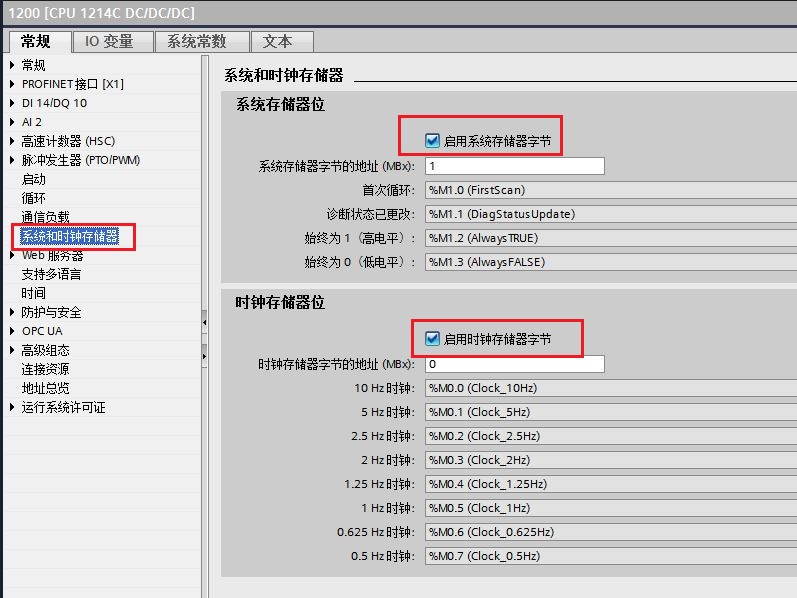
图2. 启用系统字节与时钟字节
3.为 PROFINET 通信口分配以太网地址
在 “设备视图”中点击 CPU 上代表 PROFINET 通信口的绿色小方块,在下方会出现 PROFINET 接口的属性,在 “以太网地址” 下分配 IP 地址为 192.168.0.12 ,子网掩码为255.255.255.0,如图3所示。
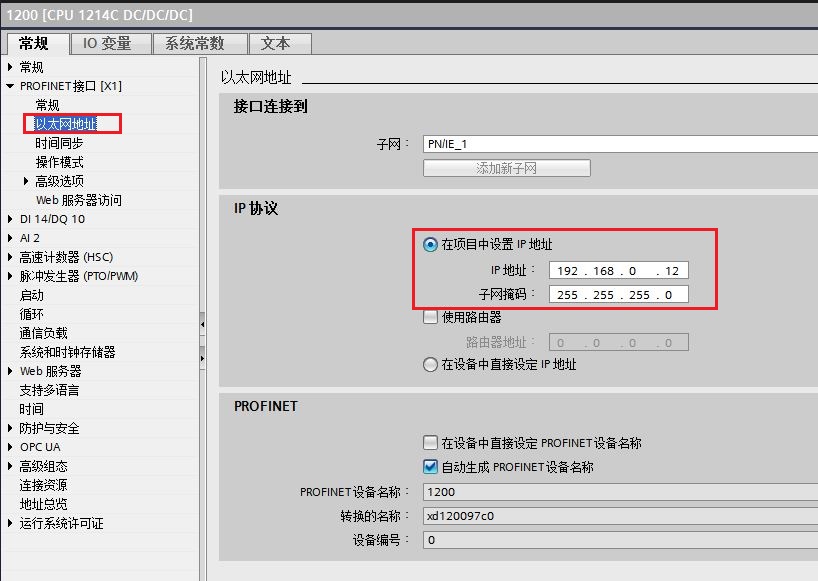
图3. 分配1200CPU IP 地址
4.添加300CPU硬件并命名PLC
然后进入 “项目视图”,在“项目树” 下双击 “添加新设备”,在对话框中选择所使用的 S7-300 CPU 添加到机架上,命名为 300PN,如图4所示。
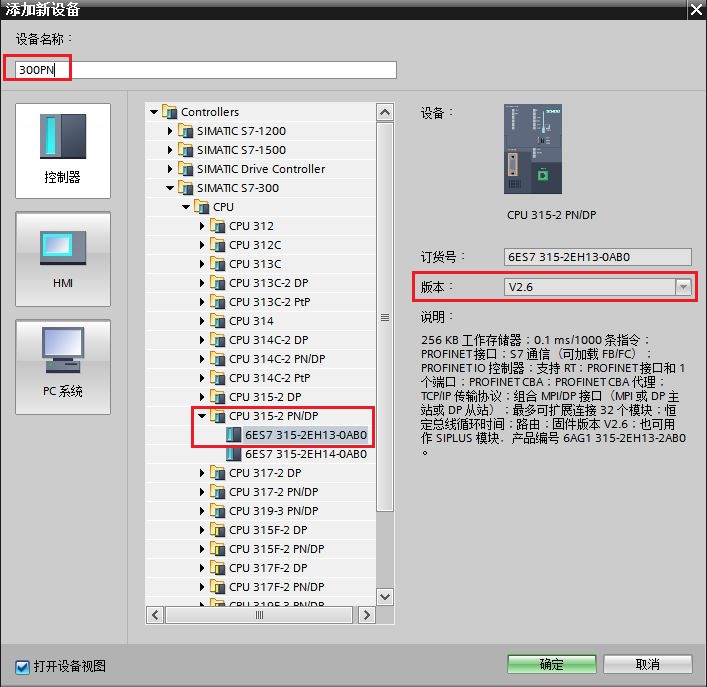
图4. 添加300 CPU设备
为了编程方便,使用 CPU 属性中定义的时钟位,定义方法如下:
在 “项目树” > “300PN” > “设备组态” 中,选中 CPU ,然后在下面的属性窗口中,“属性” > “时钟存储器” 下时钟字节定义在 MB0,如图5所示。
时钟位使用 M0.5,以 1Hz 的速率自动激活发送任务。
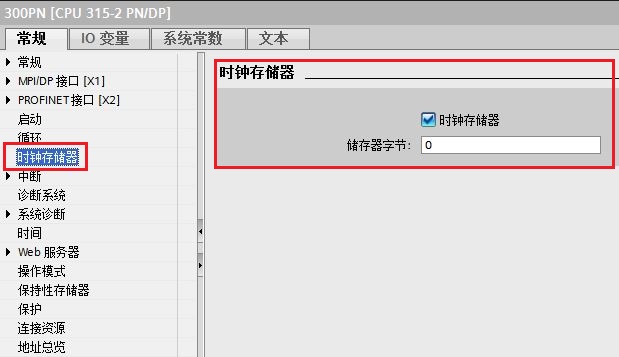
图5. 启动时钟存储器
5.为 PROFINET 通信口分配以太网地址
在 “设备视图”中点击 CPU 上代表 PROFINET 通信口的绿色小方块,在下方会出现 PROFINET 接口的属性,在 “以太网地址” 下分配 IP 地址为 192.168.0.3,子网掩码为255.255.255.0,如图6所示。
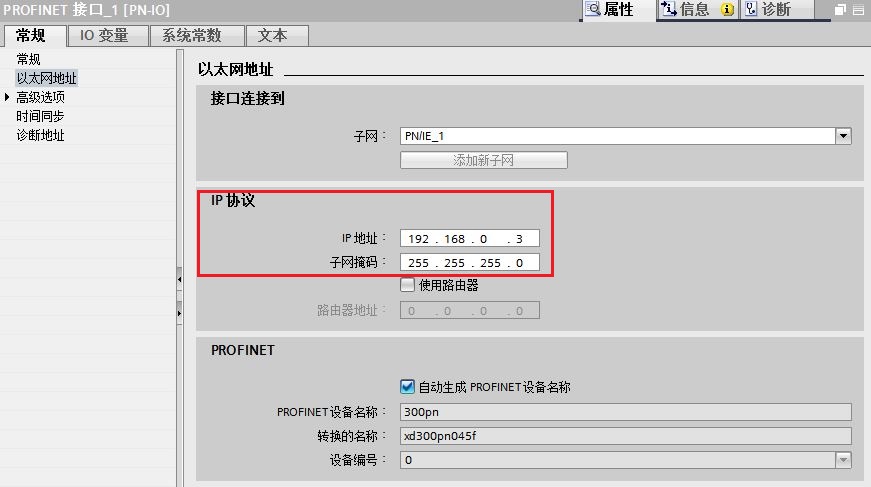
图6. 分配300CPU IP 地址
7.创建 CPU之间的网络连接
在项目树 “项目树”>“设备和网络” >“网络视图” 视图下,创建两个设备的连接。用鼠标点中 S7-1200 上的PROFINET通信口的绿色小方框,然后拖拽出一条线,到另外一个 315-2PN/DP 上的PROFINET通信口上,松开鼠标,连接就建立起来了,如图7所示。
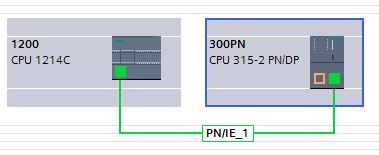
图7. 建立两个 CPU的网络连接
S7-1200 侧编程和连接参数的配置
1.在OB1调用“TSEND_C”通信指令
在 S7-1200 CPU 中调用发送通信指令,进入 “项目树” > “ 1200” > “程序块” > “OB1” 主程序中,从右侧窗口 “指令” > “通信” > “开放式用户通信”下调用 “TSEND_C” 指令,创建连接,如图8所示。
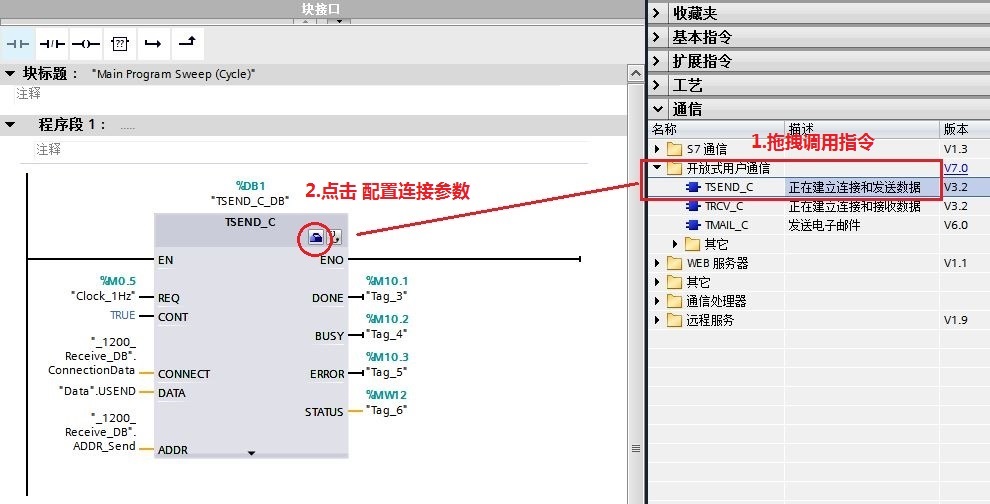
图8. 调用 TSEND_C 通信指令
参数说明:
输入接口参数:
| REQ | := %M0.5 | // 使用 1Hz 的时钟脉冲,上升沿激活发送任务; |
| CONT | := TRUE | // 创建连接,默认TRUE; |
| CONNECT | :=“_1200_Receive_DB".ConnectionData | // UDP连接结构描述; |
| DATA | := "Data".USEND | // 发送数据区的数据; |
| ADDR | :=“_1200_Receive_DB".ADDR_Send | // UDP通讯伙伴的连接参数,包括对方IP地址及端口; |
输出接口参数:
| DONE | := %M10.1 | // 任务执行完成并且没有错误,该位置 1; |
| BUSY | := %M10.2 | // 该位为 1,代表任务未完成,不能激活新任务; |
| ERROR | := %M10.3 | // 通信过程中有错误发生,该位置 1; |
| STATUS | := %MW12 | // 有错误发生时,会显示错位信息号。 |
2.配置 S7-1200 的 “TSEND_C”连接参数
S7-1200 的 “TSEND_C”指令的连接参数需要在指令下方的属性窗口“属性”> “组态”>“连接参数中”中设置,如图9所示。
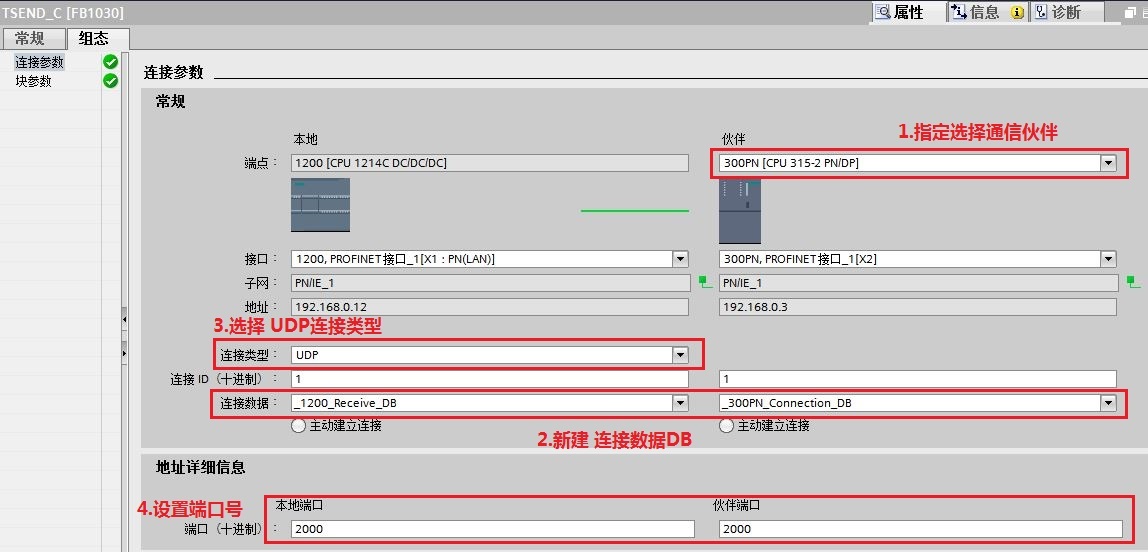
图9. 配置 TSEND_C 连接参数
连接参数说明:
| 端点 | :可以通过点击选择按钮选择指定伙伴PLC; |
| 连接类型 | :选择通信协议为 UDP; |
| 连接 ID | :连接的地址 ID 号,这个 ID 号在后面的编程里会用到; |
| 连接数据 | :点击新建自动生成该数据块; |
| 主动建立连接 | :此功能在UDP连接时,不能选择; |
| 地址详细信息 | :定义本地通信的端口号为:2000,伙伴端口为:2000; |
3.创建并定义 S7-1200 的发送/接收数据区 DB4 块
通过“项目树”>“1200”>“程序块”>“添加新块”,选择“数据块” 创建 DB4 命名为“Data”。定义发送数据区USDED为 10 个字节的数组,接收数据区URCV为 10 个字节的数组,如图10所示。
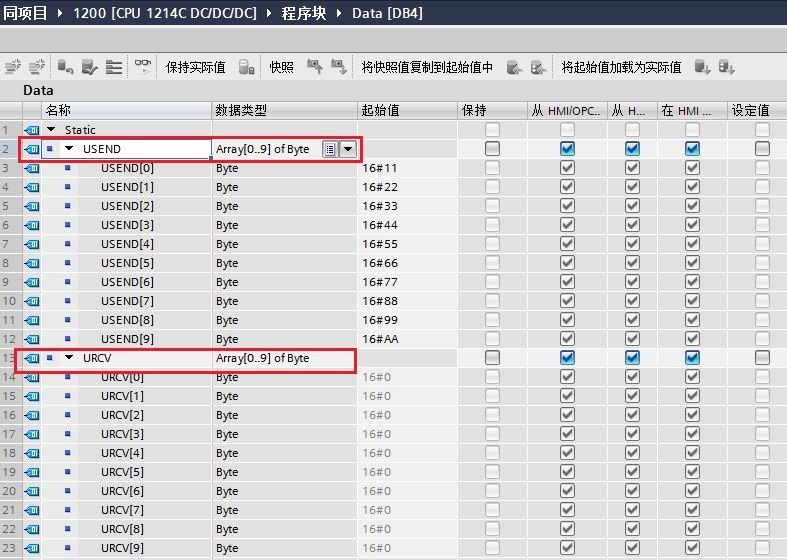
图10. 创建发送/接收数据区 DB 块
4.在OB1调用“TRCV_C”通信指令
进入 “项目树” > “1200” > “程序块” > “OB1 ” 主程序中,从右侧窗口 “指令” > “通讯” > “开放式用户通信”下调用 “TRCV_C” 指令,如图11所示。
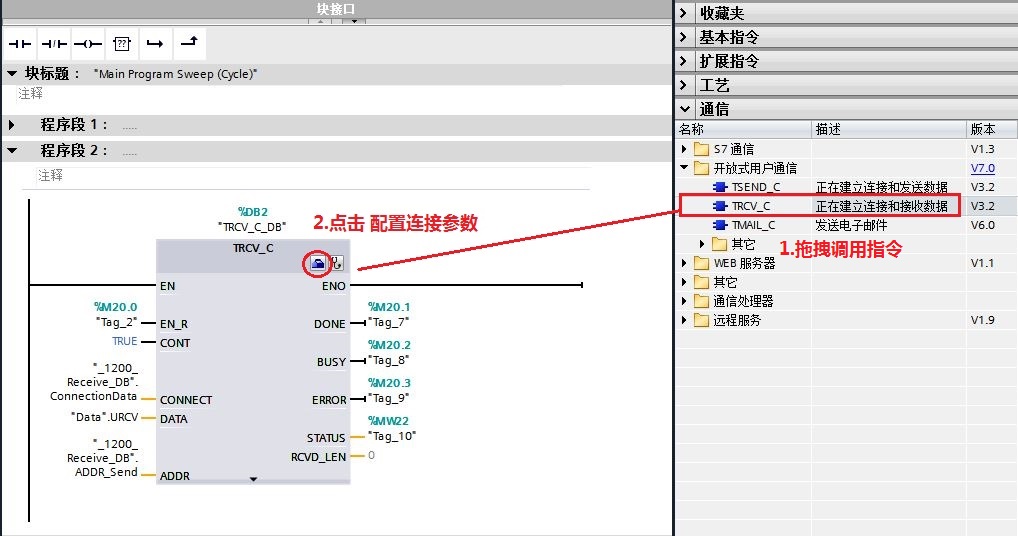
图11. 调用 TRCV_C 通信指令
参数说明:
输入接口参数:
| REQ | := %M20.0 | // 准备好接收数据 M20.0=TRUE; |
| CONT | := TRUE | // 创建连接,默认TRUE; |
| CONNECT | :=“_1200_Receive_DB".ConnectionData | // UDP连接结构描述; |
| DATA | := "Data".URCV | // 接收数据区的数据; |
| ADDR | :=“_1200_Receive_DB".ADDR_Send | // UDP通讯伙伴的连接参数,包括对方IP地址及端口; |
输出接口参数:
| DONE | := %M20.1 | // 任务执行完成并且没有错误,该位置 1; |
| BUSY | := %M20.2 | // 该位为 1,代表任务未完成,不能激活新任务; |
| ERROR | := %M20.3 | // 通信过程中有错误发生,该位置 1; |
| STATUS | := %MW22 | // 有错误发生时,会显示错位信息号。 |
5.配置 S7-1200 的 “TRCV_C”连接参数
S7-1200 的 “TRCV_C”指令的连接参数需要在指令下方的属性窗口“属性”> “组态”>“连接参数中”中设置,如图12所示。
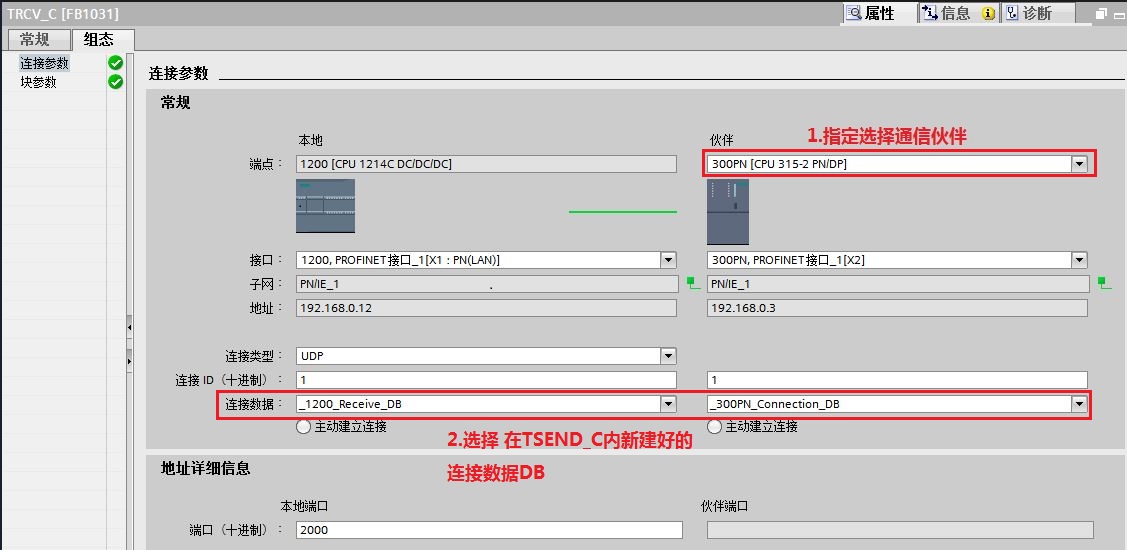
图12. 配置 TRCV_C 连接参数
连接参数说明:
| 端点 | :可以通过点击选择按钮选择指定伙伴PLC; |
| 连接类型 | :选择通信协议为 UDP; |
| 连接 ID | :连接的地址 ID 号,这个 ID 号在后面的编程里会用到; |
| 连接数据 | :点击新建自动生成该数据块; |
| 主动建立连接 | :此功能在UDP连接时,不能选择; |
| 地址详细信息 | :定义本地通信的端口号为:2000。 |
1200CPU侧配置和编程完成,编译并存盘。
S7-300PN 侧编程和连接参数的配置
1.在 S7-300 中调用“TCON”(300不支持TSEND_C和TRCV_C)通信指令
在S7-300 CPU 中调用通信指令,进入 “项目树” > “ 300PN” > “程序块” > “OB1” 主程序中,从右侧窗口 “指令” > “通讯” > “开放式用户通信”下调用 “TCON” 指令,创建连接,如图13所示。
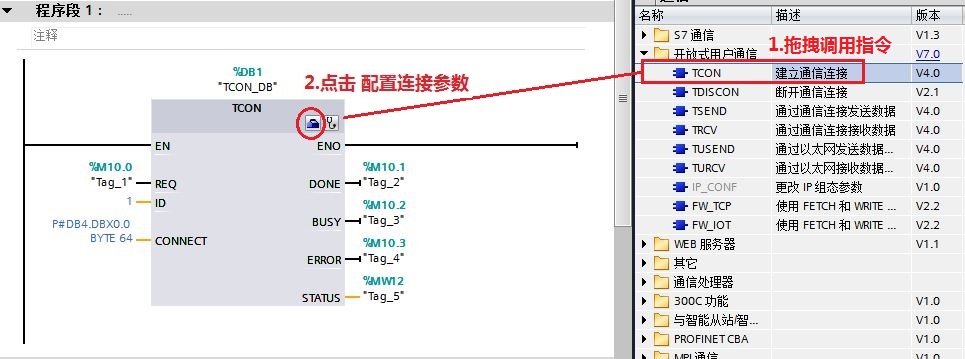
图13. 调用 TCON 通信指令
2.配置S7-300 的 “TCON”连接参数
S7-300 的 “TCON”指令的连接参数需要在指令下方的属性窗口“属性”> “组态”>“连接参数中”中设置,如图14所示。
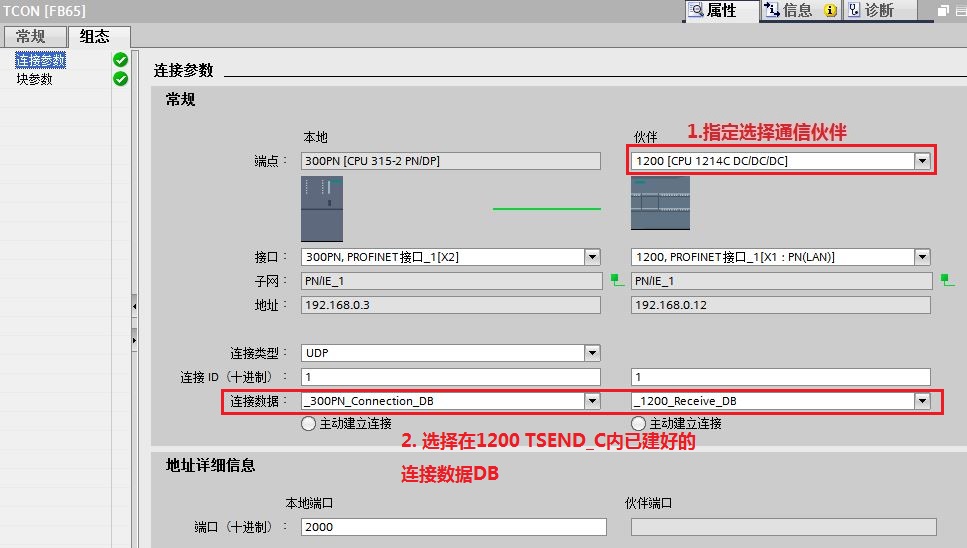
图14. 配置 TCON 连接参数
连接参数说明:
| 端点 | :可以通过点击选择按钮选择指定伙伴PLC; |
| 连接类型 | :选择通信协议为 UDP; |
| 连接 ID | :连接的地址 ID 号,这个 ID 号在后面的编程里会用到; |
| 连接数据 | :点击新建自动生成该数据块; |
| 主动建立连接 | :此功能在UDP连接时,不能选择; |
| 地址详细信息 | :定义本地通信的端口号为:2000。 |
3.创建并定义 S7-300 的发送/接收数据区和UDP 连接参数数据块 DB5 块
通过“项目树”>“300PN”>“程序块”>“添加新块”,选择“数据块” 创建 DB5 命名为“Data”。定义发送数据区USEND为 10 个字节的数组,接收数据区URCV为 10 个字节的数组;
定义UDP 伙伴参数数据,数据类型为“TADDR_PAR”,包含伙伴的IP地址和端口号信息(如对方1200 CPU 的 IP:192.168.0.12,端口号:2000)。如图15所示。
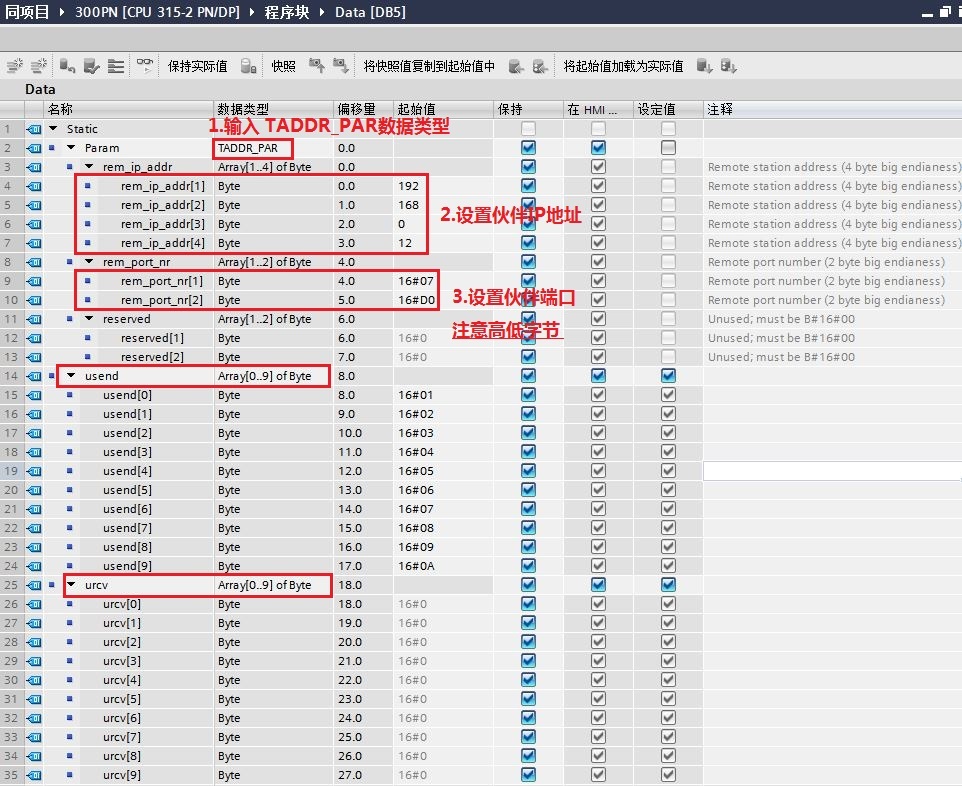
图15. 创建发送/接收数据区和UDP 连接参数数据块DB 块
4.在 OB1 内调用“TUSEND” 通信指令
进入 “项目树” > “300PN” > “程序块” > “OB1 ” 主程序中,从右侧窗口 “指令” > “通讯” > “开放式用户通信”下调用 “TUSEND” 指令,配置接口参数,如图16所示。
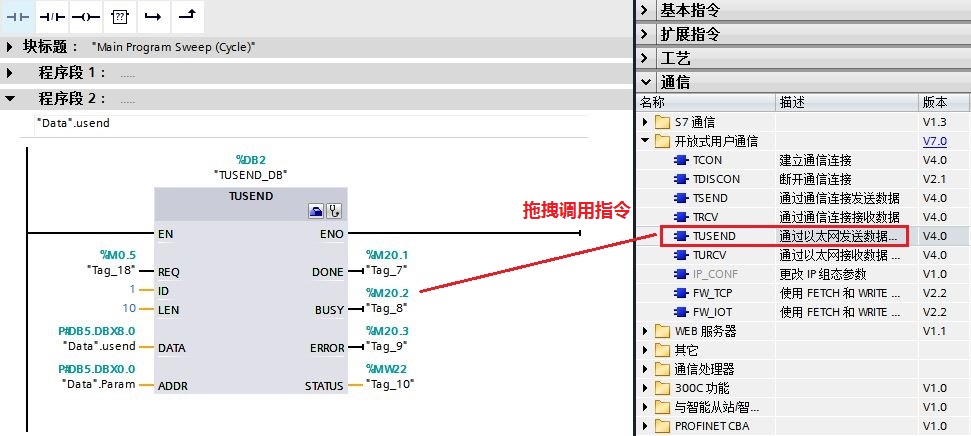
图16. 调用 TUSEND 通信指令
参数说明:
输入接口参数:
| REQ | : = %M0.5 | // 使用 1Hz 的时钟脉冲,上升沿激活发送任务; |
| ID | : = 1 | // 创建连接ID; |
| LEN | := 10 | // 发送数据长度; |
| DATA | : = "Data".usend | // 发送数据区的数据; |
| ADDR | : = "Data".Param | // UDP通讯伙伴的连接参数,包括对方IP地址及端口,使用指针寻址; |
输出接口参数:
| DONE | := %M20.1 | // 任务执行完成并且没有错误,该位置 1; |
| BUSY | := %M20.2 | // 该位为 1,代表任务未完成,不能激活新任务; |
| ERROR | := %M20.3 | // 通信过程中有错误发生,该位置 1; |
| STATUS | := %MW22 | // 有错误发生时,会显示错位信息号。 |
5.在 OB1 内调用“TURCV” 通信指令
进入 “项目树” > “300PN” > “程序块” > “OB1 ” 主程序中,从右侧窗口 “指令” > “通讯” > “开放式用户通信”下调用 “TURCV” 指令,配置接口参数,如图17所示。
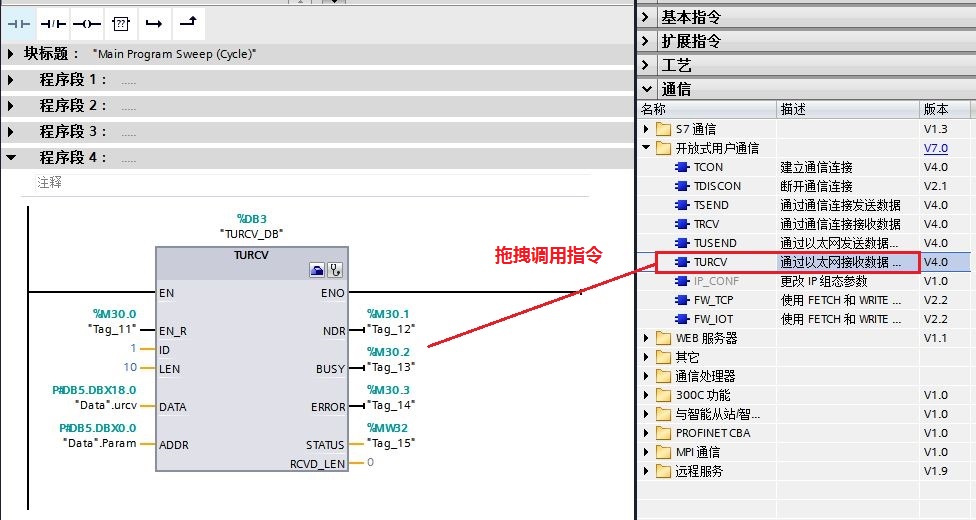
图17. 调用 TURCV 指令并配置接口参数
参数说明:
输入接口参数:
| EN_R | := M30.0 | // 准备好接收数据 M30.0=TRUE; |
| ID | := 1 | // 连接号,使用的是 TCON 的连接参数中 ID号; |
| LEN | := 10 | // 接收数据长度为 10 个字节; |
| DATA | : = "Data".urcv | // 接收数据区的地址; |
| ADDR | : = "Data".Param | // UDP通讯伙伴的连接参数,包括对方IP地址及端口,使用指针寻址; |
输出接口参数:
| NDR | := %M30.1 | // 该位为 1,接收任务成功完成; |
| BUSY | := %M30.2 | // 该位为 1,代表任务未完成,不能激活新任务; |
| ERROR | := %M30.2 | // 通信过程中有错误发生,该位置 1; |
| STATUS | := %MW32 | // 有错误发生时,会显示错误信息号; |
| RCVD_LEN | // 实际接收数据的字节数。 |
300CPU侧配置和编程完成,编译并存盘。
下载硬件组态及程序并监控通信结果
下载两个 CPU 中的所有硬件组态及程序,实现两个 CPU 之间数据交换,监控结果如图18所示。
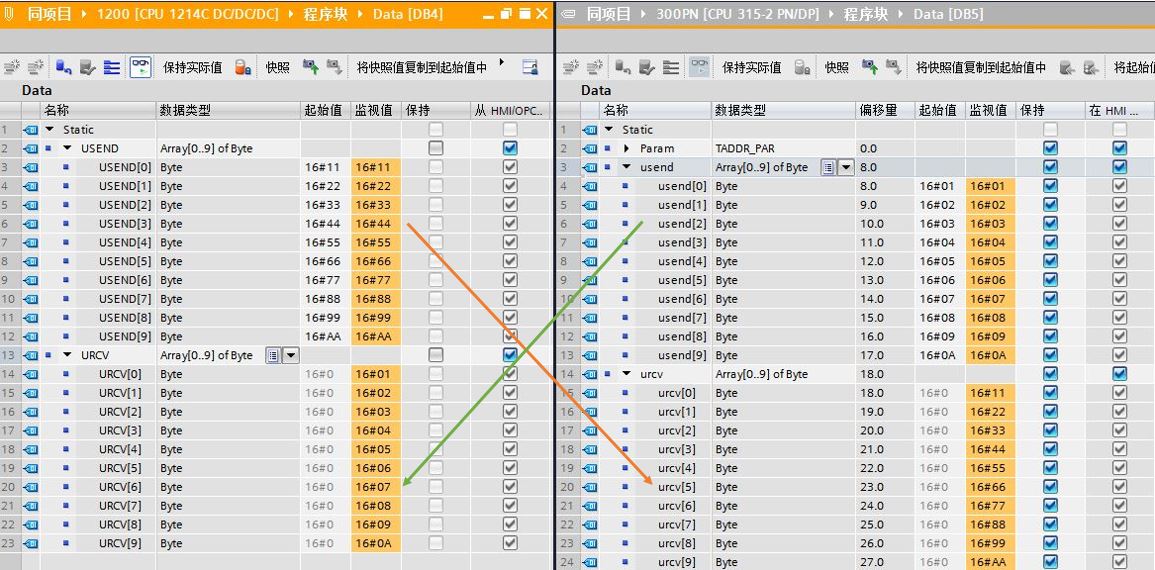
图18. 监控结果
附加说明
如果通信异常,请参考以下附加说明文档。

剩余80%未阅读,请登录查看大全章节内容
- 评论
-
分享
扫码分享
- 收藏 收藏
- 点赞 点赞
- 纠错 纠错












 西门子官方商城
西门子官方商城



















{{item.nickName}}